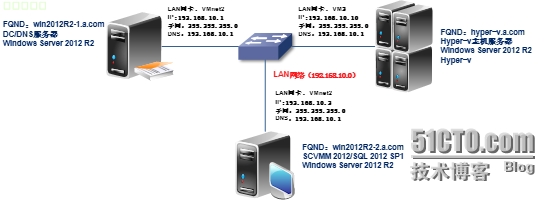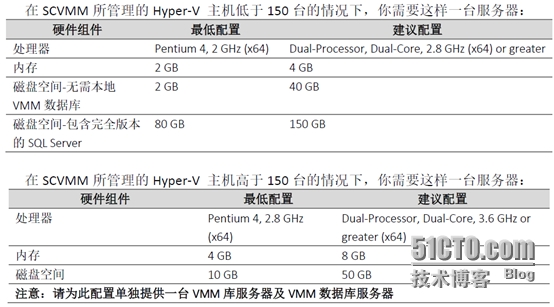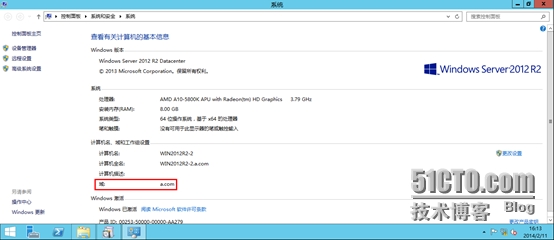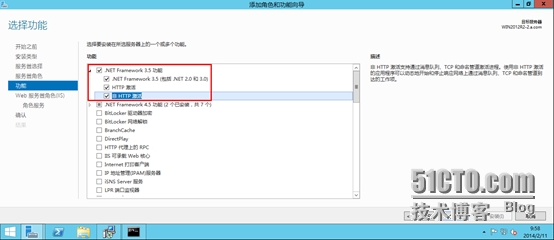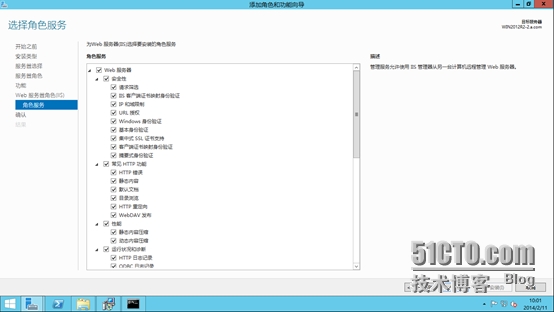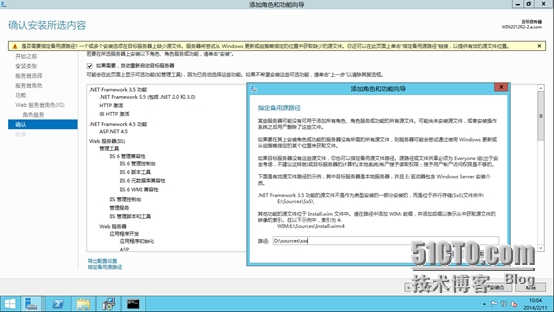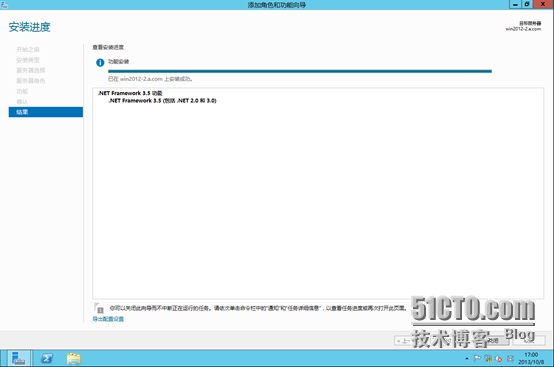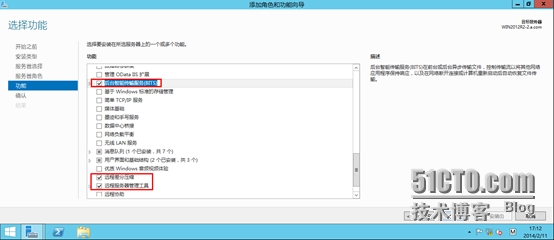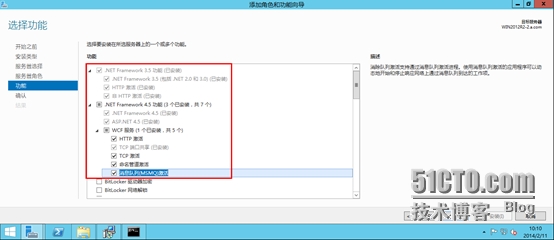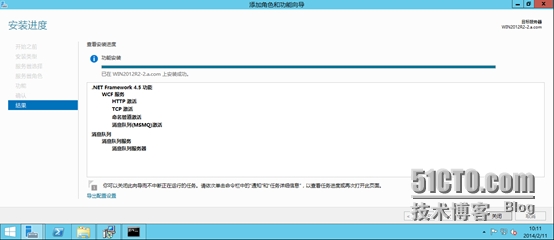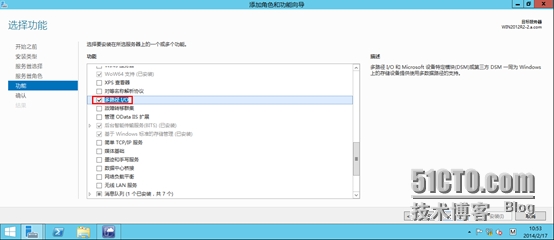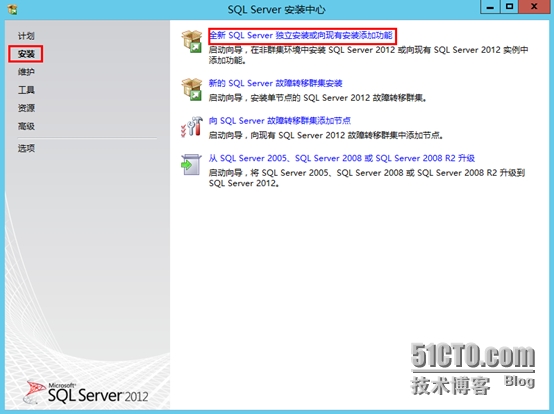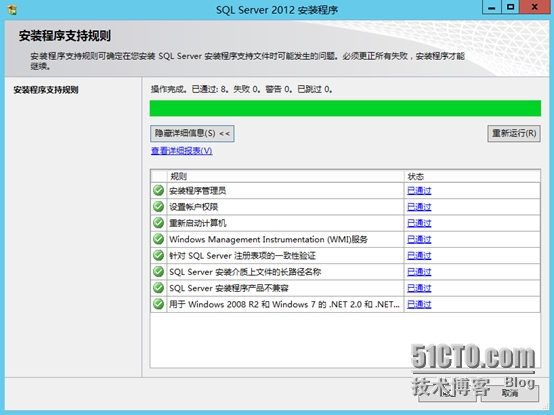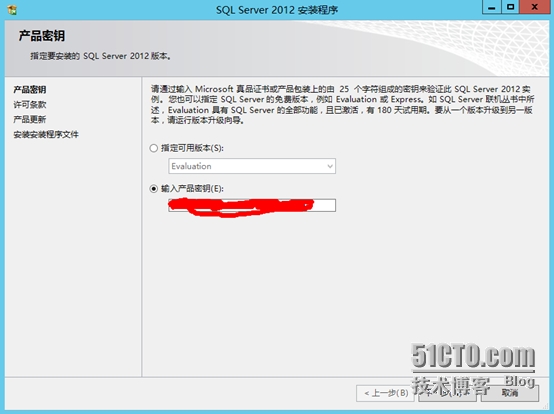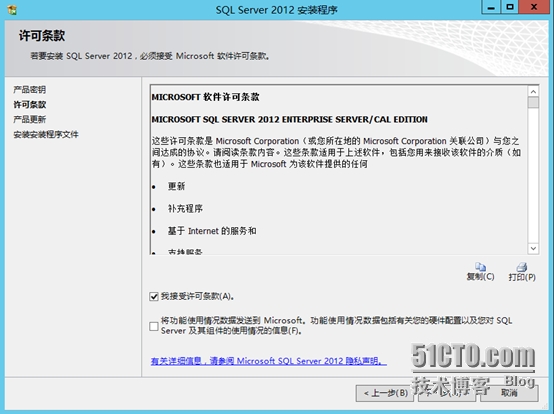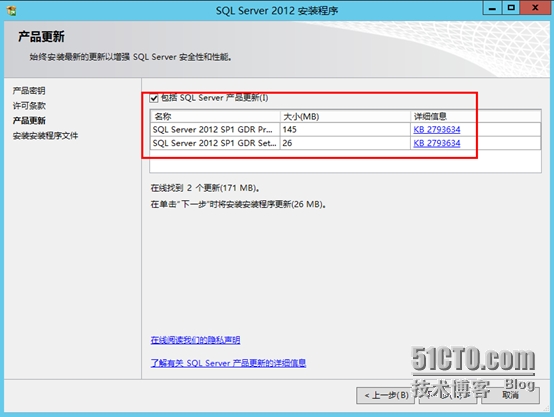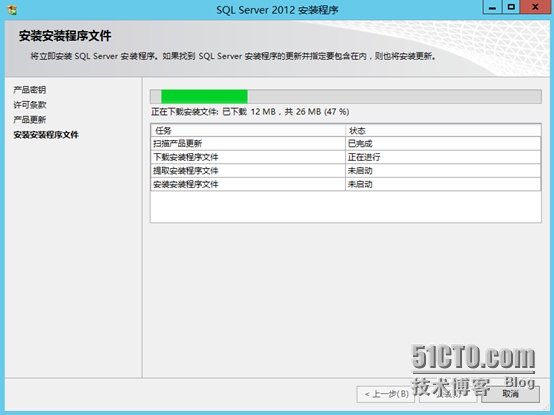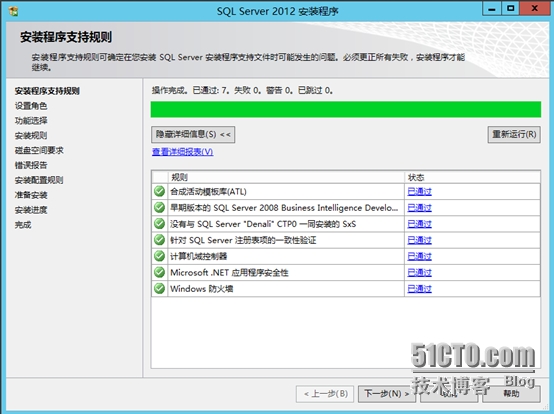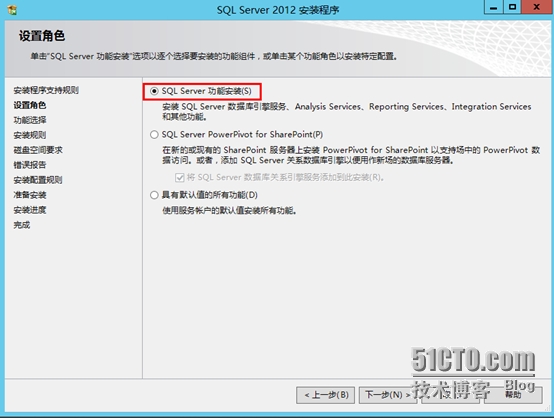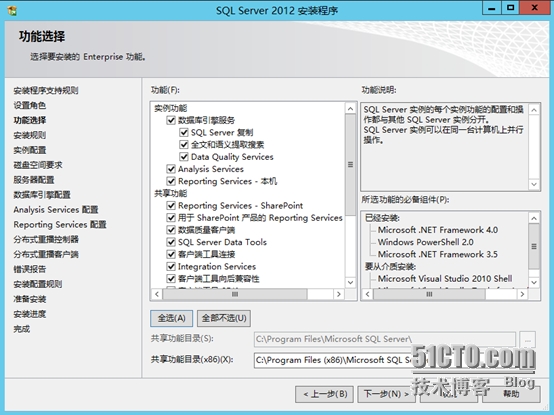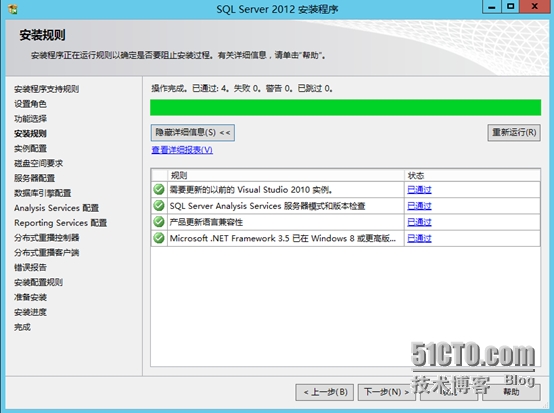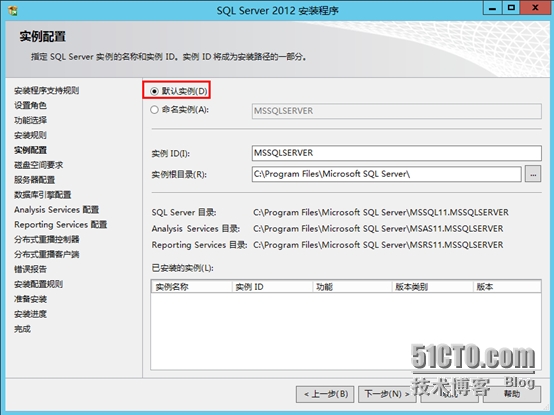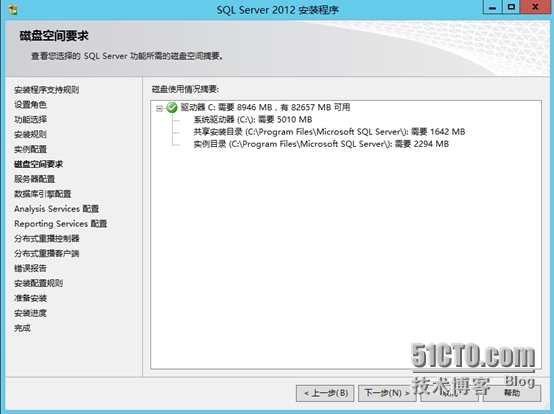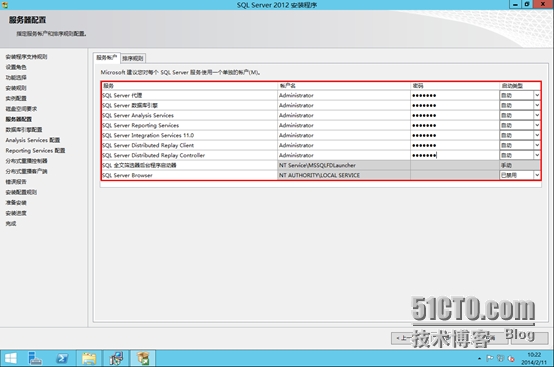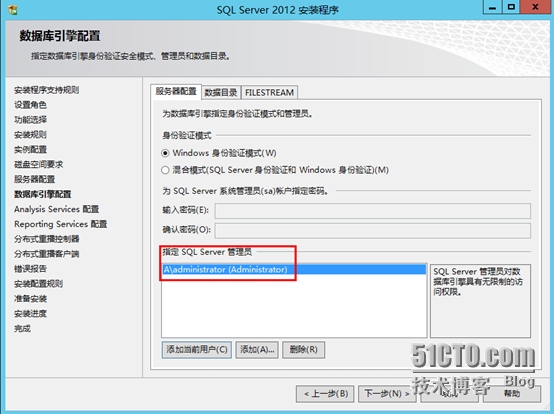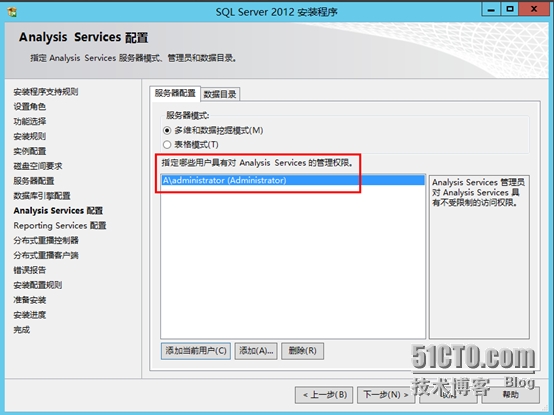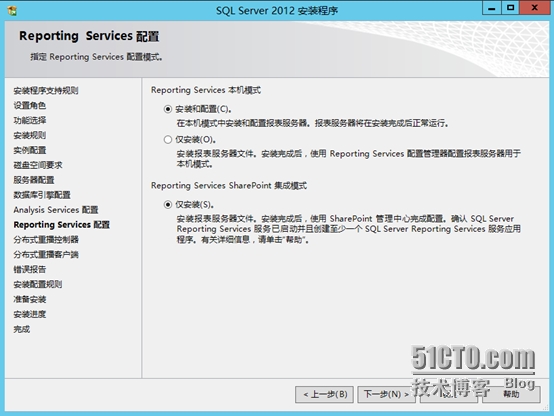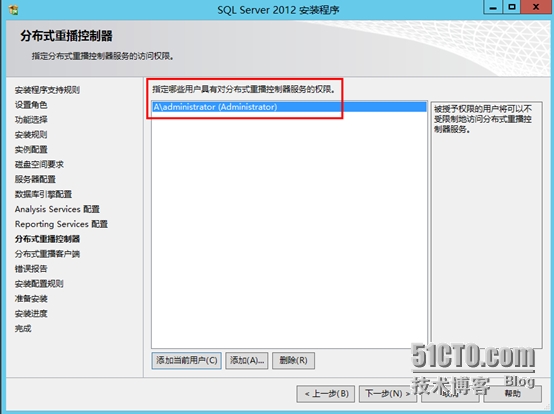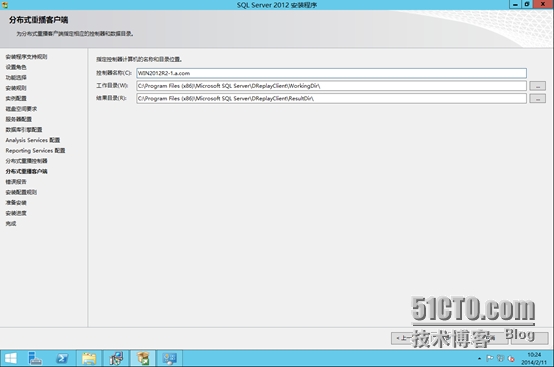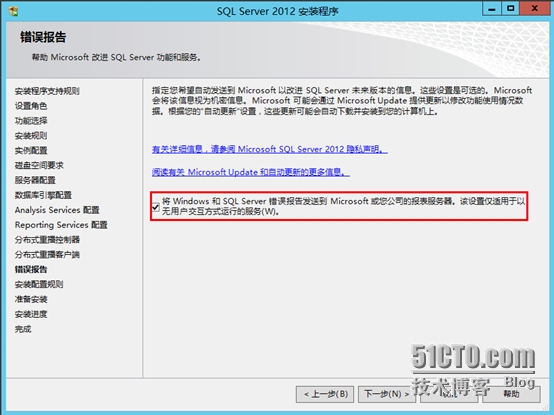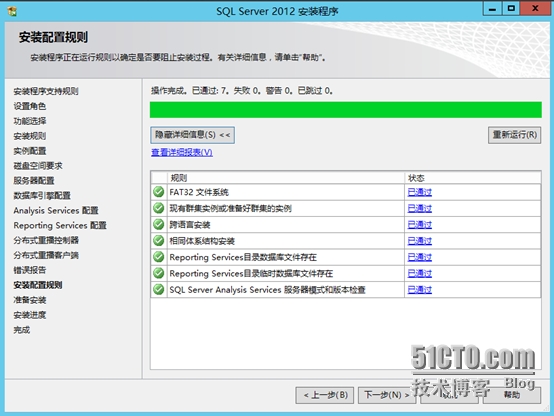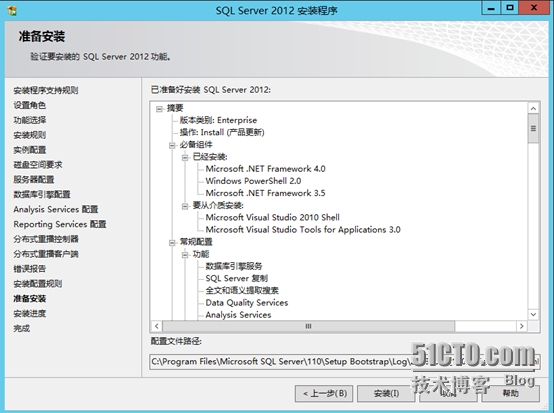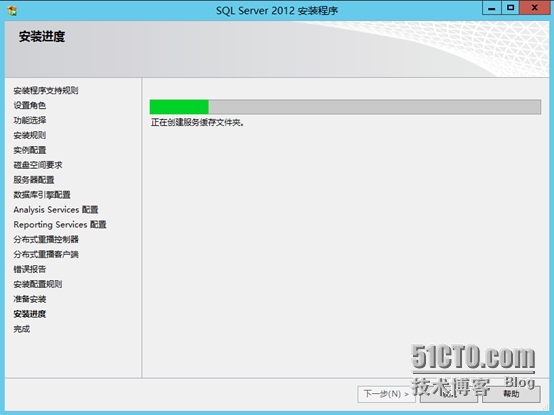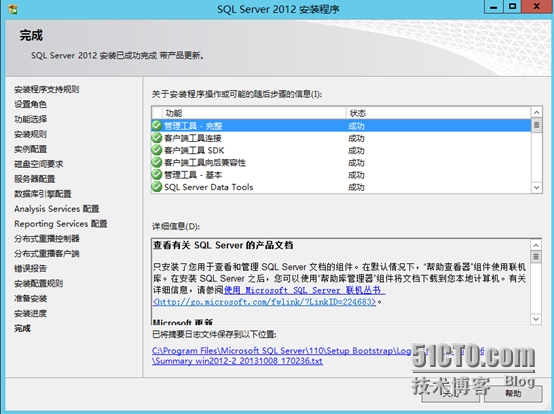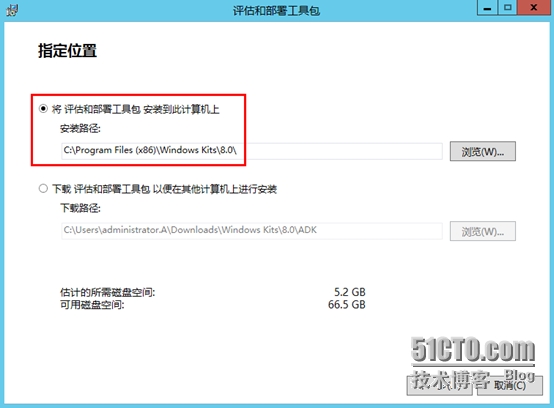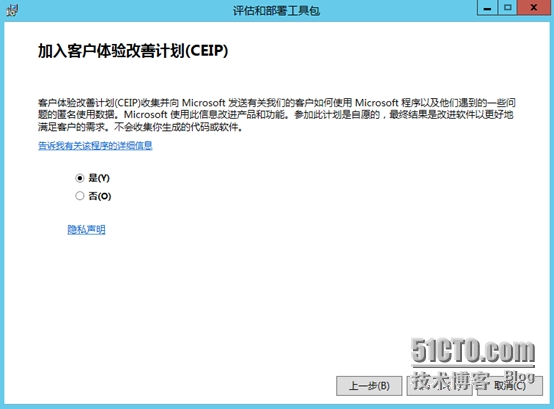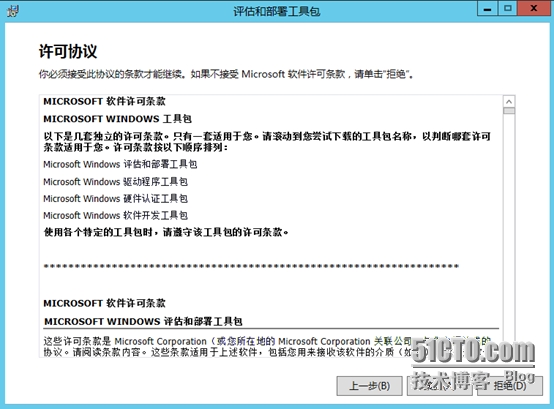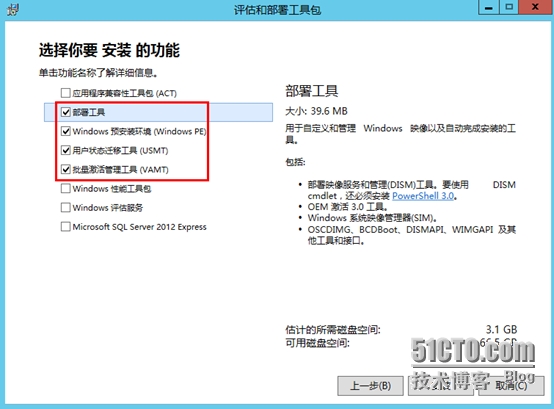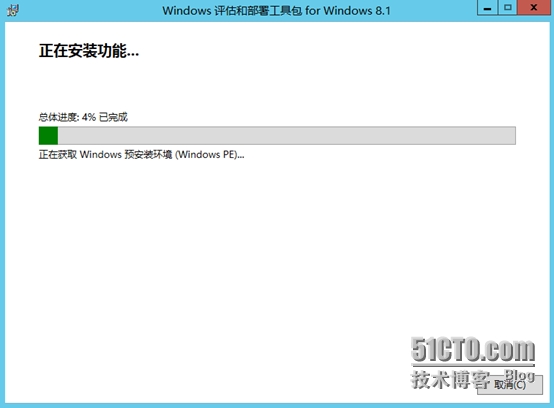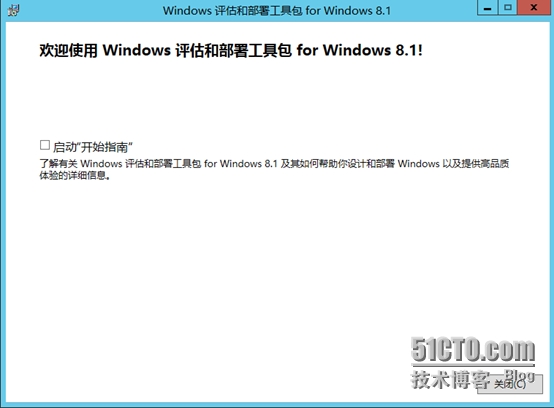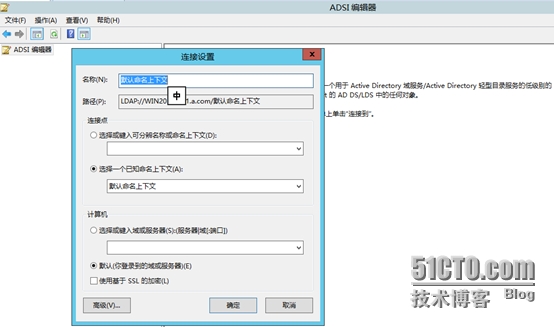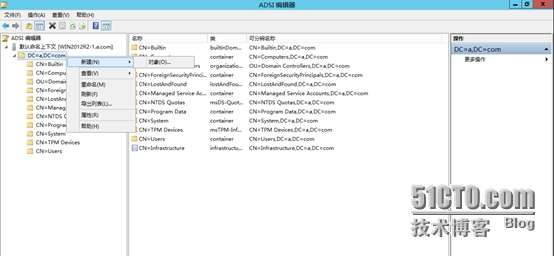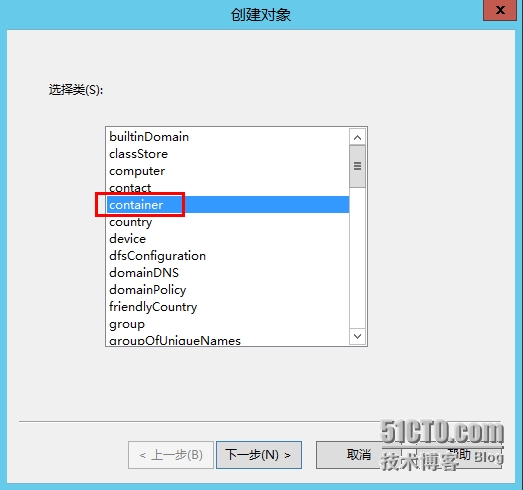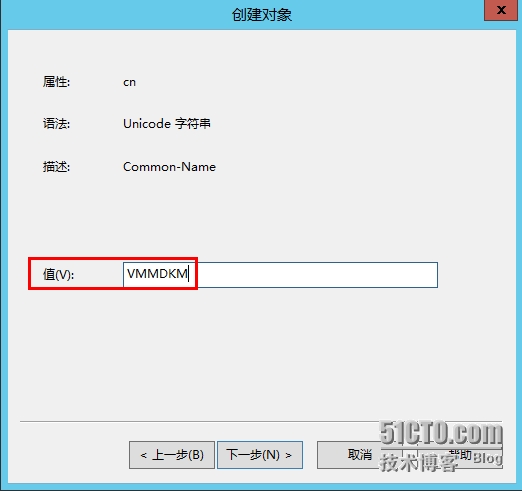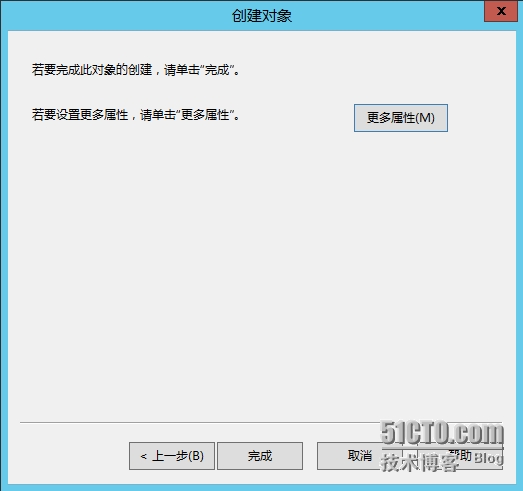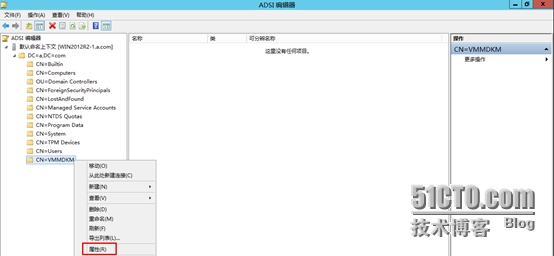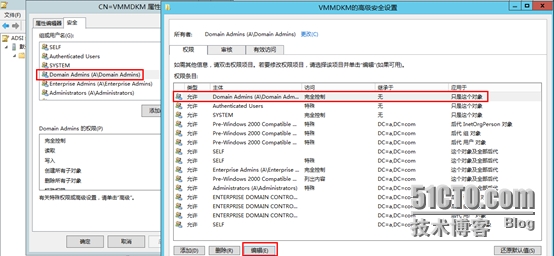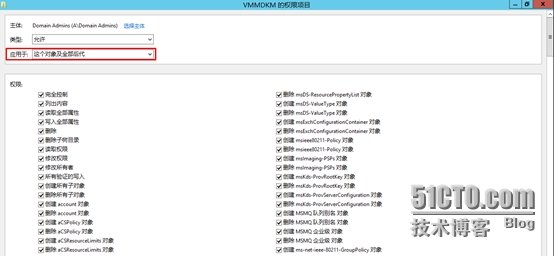實驗拓撲圖:
一、安裝SCVMM 2012 R2服務器的準備操作
1、硬件環境
2、軟件環境
操作系統必須爲Windows Server 2012或WindowsServer 2012 R2
安裝Microsoft.NET Framework 4或者Microsoft.NETFramework 4.5
安裝SQL Server 2008 R2(x64)SP1/SP2或SQL Server 2012(x64)SP1
注意:SCVMM 2012 R2中不再包含自助服務,如果需要自助服務,請單獨安裝App Controller。App Controller可以和SCVMM 2012 R2安裝在一起,也可以單獨安裝在其他服務器上。
1)SCVMM 2012 R2服務器加入域(使用域管理員登錄SCVMM 2012 R2服務器)
2)安裝Microsoft .NETFramework 3.5 SP1
安裝前要把Windows Server 2012 R2的光盤加載到光驅中,制定備用源路徑爲D:\sources\sxs.
3)安裝後臺智能傳輸服務(BITS)、遠程差分壓縮、遠程服務器管理工具:
4)安裝Microsoft .NETFramework 4.5
安裝前要把Windows Server 2012 R2的光盤加載到光驅中,制定備用源路徑爲D:\sources\sxs.
5)安裝多路徑I/O
Hyper-V 3.0通過網卡聚合提供I/O冗餘功能。有了這個功能,管理員能結合多個網絡適配器,提供額外帶寬、負載均衡和故障恢復功能。因此在Hyper-v主機上建議安裝“多路徑I/O”。
到此,SCVMM 2012 R2所需的功能和角色已添加完成。
6)安裝SQL Server2012 SP1
插入SQL Server 2012 SP1 光盤,點擊左側的“安裝”,然後選擇“全新SQL Server獨立安裝或者向現有安裝添加功能”
進行安裝程序支持規則檢查,如圖。
輸入產品密鑰,這裏我們選擇試用,如圖。
勾上同意協議:
勾選產品更新,安裝SQL Server 2012 SP1時需要聯網升級,如圖。
升級並安裝文件:
安裝支持規則:
選擇“SQL Server功能安裝”,點擊“下一步”
勾選希望安裝的SQL功能,如圖。
安裝規則:
指定數據庫實例名稱及安裝目錄,然後點擊“下一步”
確認滿足磁盤空間要求,如圖。
設置服務賬戶爲域管理員賬戶並設置啓動方式爲自動,如圖:
選擇Windows身份驗證模式,然後指定SQL Server管理員,點擊“下一步”
Analysis Services配置中添加管理員,如圖。
Reporting Service選擇“安裝和配置”,點擊“下一步”
在分佈式重播控制器中添加管理員賬戶:
指定分佈式重播控制器:
選擇發送錯誤報告:
安裝配置規則,如下圖所示。
檢查安裝前的準備:
開始進行安裝進程:
完成後,點擊“關閉”
7)安裝Windows 評估和部署套件 (ADK)
安裝適用於 Windows 8.1 的 Windows 評估和部署工具包 (Windows ADK)
下載地址:http://www.microsoft.com/zh-cn/download/details.aspx?id=39982
下載下來的是一個在線安裝程序,需要在線下載整個工具包。網速比較慢時,需要的時間很長,請耐心等待。
選擇需要安裝的功能,勾選“部署工具”、“Windows預安裝環境(WindowsPE)”、“用戶狀態遷移工具(USMT)”、“批量激活管理工具(VAMT)”,“Windows性能工具包”,“Windows評估服務”,點擊“安裝”:
8)AD相關的準備工作
首先,可以爲VMM創建專門的服務賬戶,服務賬戶需要加入到SQL和VMM服務器的本地管理員組,服務賬戶使用普通的域賬戶即可。這裏我們使用域管理員即可。
其次,需要使用ADSI編輯器創建一個VMM專用的“container”。
首先輸入adsiedit.msc來打開ADSI編輯器。連接到默認命名上下文。
新建對象:
對象類型選擇爲“container”:
設置對象名稱:
完成對象的創建:
創建完成後,修改VMMDKM容器的繼承權限,如圖:
選中“Domain Admins”組,然後選擇“編輯”:
將應用於修改爲“這個對象及全部後代”:
到此,完成了SCVMM 2012 R2安裝前的所有準備工作,接下來將開始安裝SCVMM 2012 R2。